win11怎么显示桌面图标 win11如何调出桌面图标
更新时间:2023-12-17 09:44:00作者:xinxin
对于电脑新安装的win11系统中,我们通常也能够在桌面上看到相关的功能图标,同时也能够方便用户快速打开,然而有些用户在启动新的win11电脑之后,却没有看到相应的桌面图标显示,对此win11怎么显示桌面图标呢?其实方法很简单,这里小编就来教大家win11如何调出桌面图标,帮助大家解决困扰。
推荐下载:windows11正式版下载
具体方法:
1、右键点击桌面空白处,选择“个性化”打开。
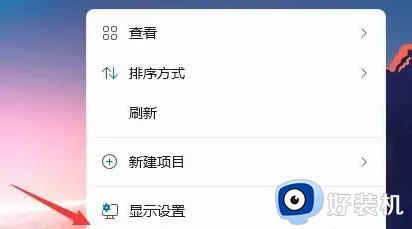
2、点击“主题”。
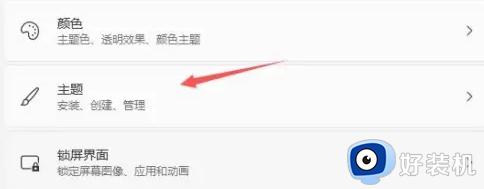
3、选择“桌面图标设置”。
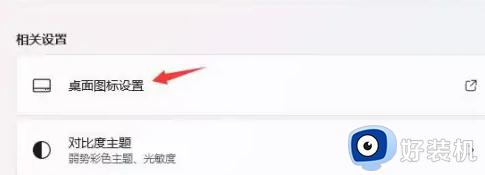
4、这里我们可以看到一些桌面图标,勾选“计算机”保存,回到桌面就可以看到“我的电脑”啦。
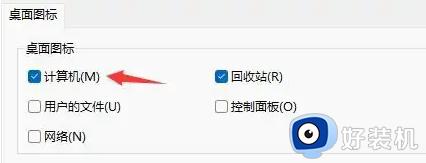
这篇文章的内容就是关于win11如何调出桌面图标的完整步骤了,还有不清楚的用户就可以参考一下小编的步骤进行操作,希望本文能够对大家有所帮助。
win11怎么显示桌面图标 win11如何调出桌面图标相关教程
- win11计算机图标怎么调出来 win11计算机图标怎么设置在桌面显示
- win11怎么添加桌面图标 win11如何调出桌面图标
- win11显示桌面图标怎么设置 win11系统如何显示桌面图标
- win11怎么隐藏所有桌面图标 win11让桌面图标不显示在桌面设置方法
- win11桌面图标透明度怎么设置 如何设置win11桌面图标的透明度
- win11怎么把我的电脑调出来 win11如何在桌面显示我的电脑
- win11调出桌面图标的方法 win11桌面图标没有显示如何解决
- 电脑图标大小怎么调整win11 win11如何调整桌面图标大小
- win11桌面不显示我的电脑怎么办 win11桌面我的电脑图标不见了如何解决
- win11显示桌面图标设置方法 win11系统桌面图标怎么显示
- win11家庭版右键怎么直接打开所有选项的方法 win11家庭版右键如何显示所有选项
- win11家庭版右键没有bitlocker怎么办 win11家庭版找不到bitlocker如何处理
- win11家庭版任务栏怎么透明 win11家庭版任务栏设置成透明的步骤
- win11家庭版无法访问u盘怎么回事 win11家庭版u盘拒绝访问怎么解决
- win11自动输入密码登录设置方法 win11怎样设置开机自动输入密登陆
- win11界面乱跳怎么办 win11界面跳屏如何处理
win11教程推荐
- 1 win11安装ie浏览器的方法 win11如何安装IE浏览器
- 2 win11截图怎么操作 win11截图的几种方法
- 3 win11桌面字体颜色怎么改 win11如何更换字体颜色
- 4 电脑怎么取消更新win11系统 电脑如何取消更新系统win11
- 5 win10鼠标光标不见了怎么找回 win10鼠标光标不见了的解决方法
- 6 win11找不到用户组怎么办 win11电脑里找不到用户和组处理方法
- 7 更新win11系统后进不了桌面怎么办 win11更新后进不去系统处理方法
- 8 win11桌面刷新不流畅解决方法 win11桌面刷新很卡怎么办
- 9 win11更改为管理员账户的步骤 win11怎么切换为管理员
- 10 win11桌面卡顿掉帧怎么办 win11桌面卡住不动解决方法
